Win10 Cloud Clipboard功能允许您拥有多个复制文本的列表,以便您可以重复使用它。 也就是说,我们知道每次计算机重启时都会清除所有剪贴板数据,但我们如何手动完成? 在这篇文章中,我们将分享如何打开或关闭Win10中的剪贴板历史记录。此功能现在可用于Windows 10 v1903。
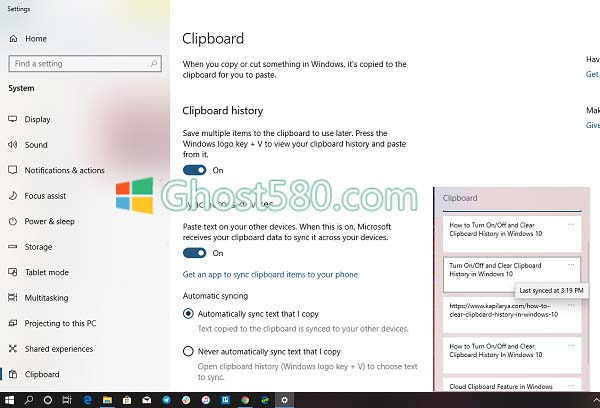
在Win10中打开/关闭和清除剪贴板历史记录
早些时候,没有功能可以关闭剪贴板的历史记录。 您必须使用其他方法来清除剪贴板历史记录。 微软确实收听了反馈,就在这里。
打开/关闭Windows 10剪贴板历史记录的步骤:
--使用WIN + X打开电源菜单,然后选择设置。
--导航到“设置”>“系统”>“剪贴板”
--关闭剪贴板历史记录下的切换。
这意味着我们正在关闭Cloud Clipboard功能。 默认剪贴板将保留最后一项,并且不会在剪贴板上显示数据。
如果您按Win + V调用剪贴板管理器,您将收到提示 - Cant的显示历史记录,查看所有已复制的项目,立即打开剪贴板历史记录。
您可以通过单击可用按钮选择打开它。
这仅隐藏现有数据并确保不维护数据副本。
清除剪贴板而不影响其历史数据

有一个使用命令提示符清除剪贴板数据的技巧,即echo off | 剪辑,但似乎不再工作了。 它会在复制项列表的顶部创建一个新的但空白的条目。 我记得使用了一个软件ClipTTL,它每隔20秒使用相同的命令清除事物。 它最终会向剪贴板添加更多空白数据。
要清除剪贴板而不影响其历史数据,请确保将剪贴板上应保留的项目加密。
接下来,单击三个虚线菜单,然后单击全部清除。 它将删除所有条目,但会保留您固定的项目。
 虽然很遗憾您无法自动清除事物,但您可以关闭剪贴板历史记录。
虽然很遗憾您无法自动清除事物,但您可以关闭剪贴板历史记录。







 本文介绍如何在Windows 10 v1903及以上版本中开启或关闭剪贴板历史记录功能,包括手动清除剪贴板历史记录的方法。通过设置能够控制剪贴板历史记录的可见性和数据保留。
本文介绍如何在Windows 10 v1903及以上版本中开启或关闭剪贴板历史记录功能,包括手动清除剪贴板历史记录的方法。通过设置能够控制剪贴板历史记录的可见性和数据保留。
















 8177
8177

 被折叠的 条评论
为什么被折叠?
被折叠的 条评论
为什么被折叠?








